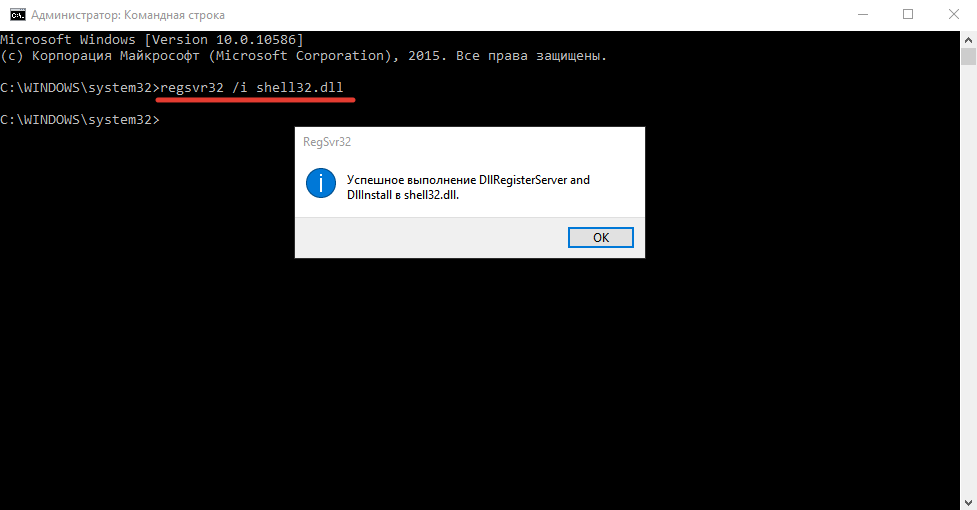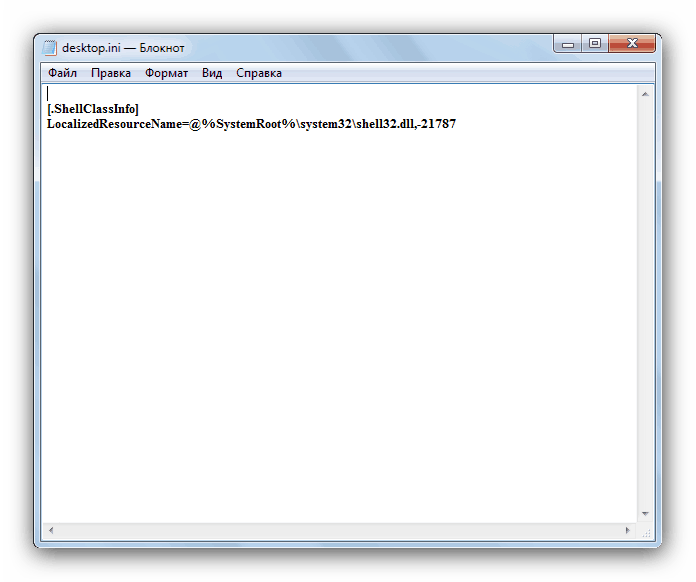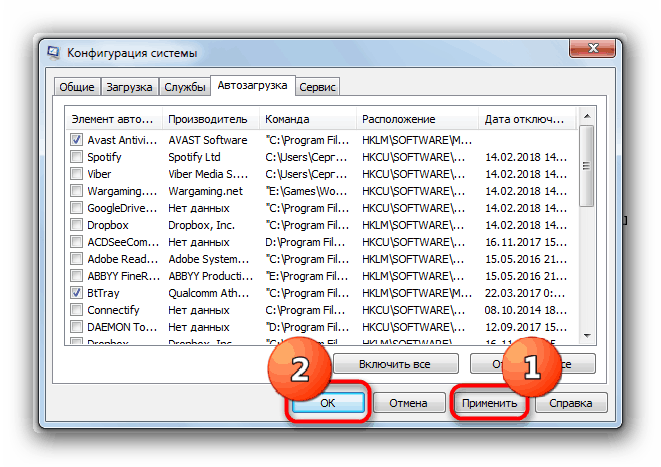- Компьютеры
- Cancel
Сегодня столкнулся с такой проблемой как при попытке сделать безопасное извлечение устройств вылетала ошибка:
Ошибка при запуске «shell32.dll,Control_RunDLL hotplug.dll
поковырявь в инете нашел ту инфу которая мне помогла.
самый последний пост
http://www.vipower.ru/forum/index.php?act=ST&f=8&t=5
на всякий случай копирую сюда. И это необязательно от Акрониса, у меня Акронис не стоит, но решение задачи универсальное. разумеется там приведено на примере английской винде, но по русси там и так всё предельно ясно, особо для тех кто понимает что такое реестр.
После установки на компьютер с Windows XP SP3 программы Acronis True Image 11 Home я обратил внимание на то, что при отключении USB Flash Drive всякий раз выскакивает системное сообщение : «Ошибка при запуске «shell32.dll,Control_RunDLL hotplug.dll»» и неустойчивую работу VPA-3528B. Часто HDD не определялся или при включении слышался резкий металлический звук головок.
После долгих размышлений и поисков удалось выяснить в чём дело: программа Acronis True Image 11 Home испортила ключи реестра:
HKEY_LOCAL_MACHINE\SYSTEM\CurrentControl
Значения «1&30a96598&0&Signature4F627F12Offset368
В этом разделе системного реестра есть СТРОКОВОЕ значение:
DeviceDesc REG_SZ «Generic volume»
ЭТО СТРОКОВОЕ ЗНАЧЕНИЕ ИСПОРЧЕНО. Ошибка не проявляется в regedit вероятно потому что
повреждение происходит после знака «конец строки» или потому что regedit не может показать испорченные символы.
Ну так вот, я изменил права доступа к ветке реестра «Volume», которые создал Acronis True Image 11 Home. Таким образом я смог отредактировать её.
После этого я переименовал все строки «DeviceDesc» в «DeviceDescBAD». Затем я создал новые СТРОКОВЫЕ элементы «DeviceDesc» и присвоил им значение «Generic volume». Потом я удалил все строки «DeviceDescBAD». Наконец я восстановил права доступа к этой ветке реестра. Поразительно, но исправление начинает работать сразу, без перезагрузки! Похоже что Acronis True Image 11 Home искажает системный реестр. Если дефектные строки удалить и создать заново — проблема решена. Надеюсь, это решение поможет всем, кто сталкивался с подобной проблемой.
Shell32 — динамическая библиотека, которая устанавливается вместе с Windows и отвечает за работу иконок. О её существовании большинство пользователей узнают при возникновении ошибки. Сообщения о сбоях могут быть разными: файл не найден, отсутствует, не удалось зарегистрировать и т.д. Ниже вы найдёте решения наиболее распространённых проблем с компонентом shell32.dll.
Повторная регистрация компонента
Если система сообщает, что файл shell32.dll не найден или его не удалось зарегистрировать, то нужно выполнить эти действия вручную. Обычно компонент никуда не исчезает из каталога System32. Windows просто перестаёт его видеть. Исправим эту ошибку:
- Запускаем командную строку с правами администратора.
- Выполняем команду regsvr32 /u shell32.dll, чтобы удалить старую регистрацию библиотеки.
- Выполняем команду regsvr32 /i shell32.dll, чтобы заново зарегистрировать компонент.
- Закрываем командную строку.
Файл остался на прежнем месте, мы просто ещё раз сообщили системе о его существовании
Если в папке System32 нет файла shell32.dll, то нужно его туда добавить. Переустанавливать Windows не придётся: скачаем компонент отдельно от дистрибутива и добавим в системный каталог.
- Открываем сайт DLL-Files.com или другое проверенное хранилище файлов DLL.
- Находим и скачиваем shell32.dll с учётом разрядности и версии системы.
- Перемещаем файл в папку System32 (на Windows x64 — в SysWOW64).
Теперь нужно зарегистрировать файл в системе. Снова запускаем командную строку с правами администратора. В синтаксисе команды прописываем полный путь к добавленной библиотеке: regsvr32.exe C:\Windows\System32\shell32.dll. На Windows x64 используется также команда regsvr32.exe C:\Windows\SysWOW64\shell32.dll.
Устранение ошибок при запуске системы
Часто ошибка появляется при запуске системы с текстом «LocalizedResourceName=@%SystemRoot%\system32\shell32.dll». Устранить проблему можно двумя способами: удалить файлы конфигурации с рабочего стола или очистить список автозагрузки от лишних записей.
Для начала убеждаемся, что в «Проводнике» отображаются скрытые и системные файлы. Затем проходимся по следующим каталогам:
- C:\Documents and Settings\All Users\Start Menu\Programs\Startup
- C:\Documents and Settings\All Users\Start Menu\Programs
- C:\Documents and Settings\All Users\Start Menu
- C:\ProgramData\Microsoft\Windows\Start Menu\Programs\Startup
В них должен быть файл desktop.ini. Открываем его и смотрим содержимое. Оно может быть таким:
Такой файл нужно удалить
Если в документе есть другие строки, то не трогаем его — с такими файлами мы будем разбираться через автозагрузку. Если больше ничего нет, то удаляем все файлы и перезагружаем компьютер.
Второй способ помогает справиться с теми документами, которые мы не стали удалять из-за наличия дополнительных строк. Он заключается в очистке списка автозагрузки от лишних элементов.
- Нажимаем Win+R для вызова меню «Выполнить».
- Вводим команду msconfig.
- Переходим на вкладку «Автозагрузка». На Windows 7 сразу отобразится список, на Windows 10 будет ссылка «Открыть диспетчер задач» — кликаем по ней.
- Изучаем содержимое списка. Ищем файлы, у которых в поле «Расположение» указаны папки, названные нами выше: Startup, Programs и т.д. Снимаем с них галочки.
- Применяем изменения и закрываем окно настройки конфигурации.
Оставляем в списке автозагрузке только полезные программы
После изменения конфигурации обязательно перезагружаем компьютер. Ошибка с упоминанием shell32 больше не должна появляться.
Загрузка …
Post Views: 1 871
|
брэндмауер |
|
|
Статус: Участник Группы: Участники Сказал «Спасибо»: 3 раз |
При вводе лицензии в крипто про 3.6 R3 выдает ошибку: Ошибка при запуске C:\WINDOWS\system32\shell32.dll, Control_RunDLL «C:\Program Files\Crypto Pro\CSP\cpconfig.cpl» |
|
В нашей стране можно все!!! …только по-тихому |
|
 |
|
|
Андрей Писарев |
|
|
Статус: Сотрудник Группы: Участники Сказал «Спасибо»: 461 раз |
Автор: брэндмауер При вводе лицензии в крипто про 3.6 R3 выдает ошибку: Ошибка при запуске C:\WINDOWS\system32\shell32.dll, Control_RunDLL «C:\Program Files\Crypto Pro\CSP\cpconfig.cpl» А cpconfig.cpl «вручную» запускается? |
|
Техническую поддержку оказываем тут |
|
 |
WWW |
|
брэндмауер |
|
|
Статус: Участник Группы: Участники Сказал «Спасибо»: 3 раз |
проблема была у клиента, он скорее всего уже переустанавливает ОС, решил пойти простым путем. Там ещё при вводе лицензии при установке 3.6 R2 и R3 писал, что память не может быть read, или MSIEXEC.exe: инструкция по адресу … обратилась к памяти по адресу … , память не может быть Written |
|
В нашей стране можно все!!! …только по-тихому |
|
 |
|
| Пользователи, просматривающие эту тему |
|
Guest |
Быстрый переход
Вы не можете создавать новые темы в этом форуме.
Вы не можете отвечать в этом форуме.
Вы не можете удалять Ваши сообщения в этом форуме.
Вы не можете редактировать Ваши сообщения в этом форуме.
Вы не можете создавать опросы в этом форуме.
Вы не можете голосовать в этом форуме.
Отвечает TU-154:
Попробуйте зарегистрировать эту библиотеку: regsvr32 shell32.dll. Проверьте, не отключено ли в Управлении службами (Пуск — Выполнить — services.msc) служба «Автоматическое обновление».
Отвечает Рыжанов Денис Иванович:
Переустановите вашу операционную систему в «Режиме обновления». Возможно, одна из библиотек просто повреждена.
Загрузка…